De nos jours, WebM devient un format vidéo populaire pour le téléchargement de vidéos en ligne. Mais la lecture de fichiers WebM n'est pas si pratique. Vous devrez probablement installer un lecteur, des composants ou des plug-ins spéciaux. La solution à ce problème est un convertisseur WebM en MP4.
MP4 est un format bien compatible qui prend en charge presque tous les appareils. La conversion de WebM en MP4 peut vous aider à lire des fichiers WebM n'importe où. Pour terminer la conversion WebM en MP4, vous pouvez utiliser un outil appelé VideoSolo Convertisseur Vidéo.
VideoSolo Convertisseur Vidéo est un convertisseur de bureau qui vous permet de convertir des fichiers vidéo/audio entre différents formats, y compris WebM et MP4. Avec cet outil, vous pouvez convertir votre vidéo WebM en MP4 en seulement 3 clics. En raison de ses excellentes performances, vous pouvez même traiter quelques centaines de conversions de fichiers à la fois. La vitesse de conversion est également plus rapide que ces services de conversion en ligne. Parce que les convertisseurs en ligne nécessitent souvent une connexion Internet stable et de bonne qualité. Ensuite, nous montrerons comment convertir le WebM en MP4 sans effort en 3 étapes seulement. Commençons.
Les étapes détaillées pour convertir WebM en MP4
1. Téléchargez et installez VideoSolo Convertisseur Vidéo.
2. Les fichiers WebM.
Étape 1. Lancez le programme pour ajouter des fichiers
Lancez VideoSolo Convertisseur Vidéo sur l'ordinateur. Et puis vous verrez une interface simple et intuitive. Recherchez et cliquez sur le bouton « Ajouter des fichiers » pour importer vos fichiers WebM. Vous pouvez également faire glisser et déposer directement les fichiers WebM de votre ordinateur vers ce programme.
Comme il a été dit précédemment, ce programme prend en charge la conversion par lots. Ainsi, vous pouvez ajouter plusieurs fichiers à convertir si vous en avez besoin. L'option « Ajouter un dossier » vous permet d'importer un dossier de fichiers entier dans ce programme.
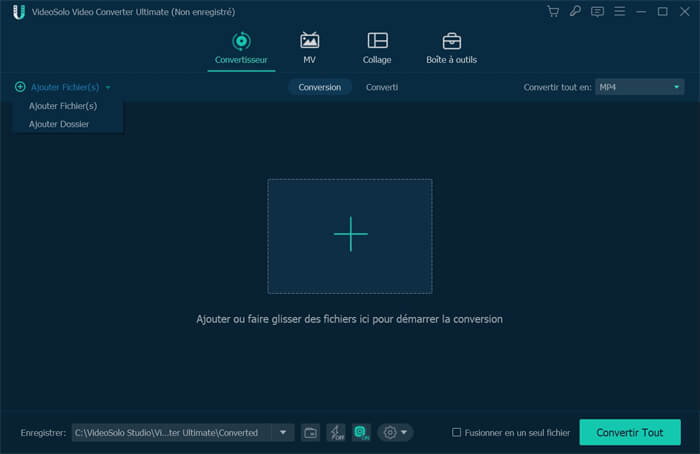
Étape 2. Définir le format de sortie
Maintenant, déplacez-vous vers le bas de l'interface. Vous pouvez cliquer sur la liste déroulante à côté de « Convertir tout en » et sélectionner MP4 comme format de sortie dans la catégorie « MP4 ». De plus, il existe une boîte de « Recherche » où vous pouvez rechercher directement le format souhaité.
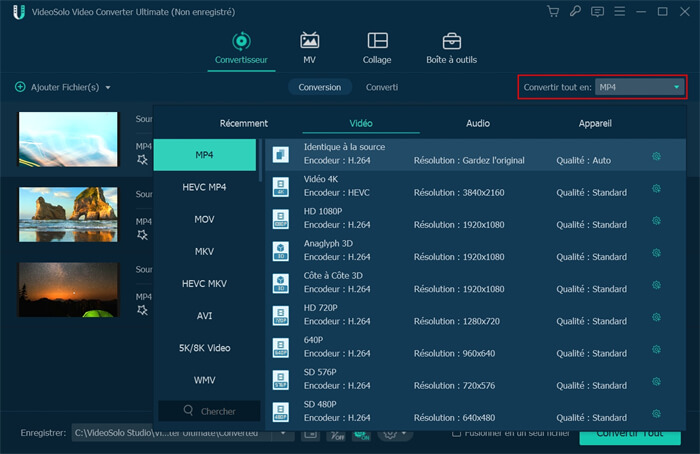
Étape 3. Commencez la conversion WebM en MP4
Enfin, cliquez sur le bouton « Convertir tout » dans le coin droit de l'interface pour démarrer la conversion WebM en MP4. Le temps de conversion dépendra du nombre de fichiers et des performances de l'ordinateur. Vous pouvez également activer l'accélération GPU pour améliorer la vitesse de conversion.
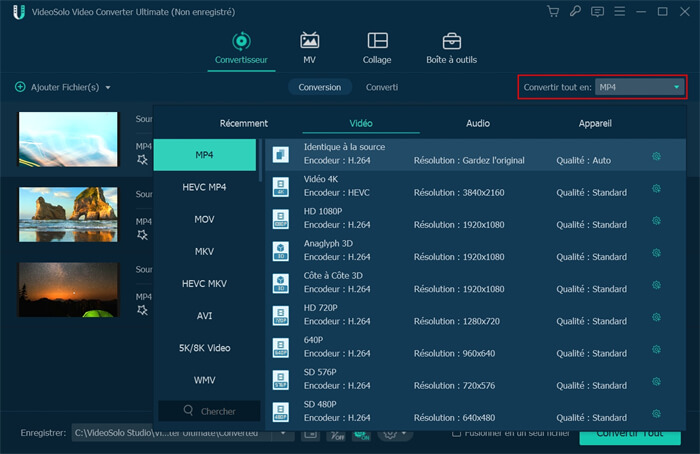
Vous pouvez maintenant convertir avec succès des fichiers WebM en MP4 en suivant les étapes de ce didacticiel. VideoSolo Convertisseur Vidéo est un programme facile à utiliser, donc je pense que vous pouvez savoir comment utiliser ce programme pour convertir vos fichiers WebM en quelques minutes.

 wpDiscuz
wpDiscuz